
- •1. Основные термины и обозначения
- •1.1. Интерфейс программы
- •1.2. Рабочая книга
- •Контрольные вопросы
- •2. Ввод и форматирование данных
- •2.1. Общие положения
- •2.2. Ввод и форматирование текста
- •2.3. Ввод и форматирование чисел
- •2.4. Процедура автозаполнения
- •2.5. Формулы
- •2.6. Встроенные функции
- •2.7. Условное форматирование
- •2.8. Контрольные вопросы
- •3. Графическое отображение данных
- •3.1. Работа с диаграммами
- •3.2. Выбор формы зависимости временного ряда
- •3.3. Контрольные вопросы
- •4. Использование списков (базы данных)
- •4.1. Создание и фильтрация списка
- •4.2. Подведение итогов
- •4.3. Сводные таблицы
- •4.4. Контрольные вопросы
- •5. Анализ данных
- •5.1. Процедура Подбор параметра
- •5.2. Сценарии
- •5.3. Таблицы подстановки данных
- •5.4. Процедура Поиск решения
- •5.5. Контрольные вопросы
- •6. Основы программирования на vba
- •6.1. Общие положения
- •6.2. Макросы и редактор vba
- •6.3. Некоторые приемы программирования
- •6.4. Использование элементов управления форм в листах Excel
- •6.5. Контрольные вопросы
- •Библиографический список
- •Оглавление
2.8. Контрольные вопросы
1. Как объединить несколько ячеек?
2. Для чего можно использовать условное форматирование?
3. Как быстро ввести одни и те же данные в диапазон ячеек?
4. Что понимается под форматом ячейки?
5. Для чего применяется автозаполнение ячейки?
6. Назовите типы данных, которые можно использовать в электронной таблице.
7. Как расположить длинный текст в одной или нескольких ячейках?
8. Перечислите форматы отображения чисел.
9. Что мы понимаем под формулой и какие символы она может содержать?
10. Для чего предназначены функции и каковы правила работы с ними?
11. Чем отличаются абсолютные и относительные ссылки на ячейки?
12. Какие функции выполняет строка формул?
Предъявите работу преподавателю.
3. Графическое отображение данных
3.1. Работа с диаграммами
Д
Рис. 12. Основные
элементы диаграммы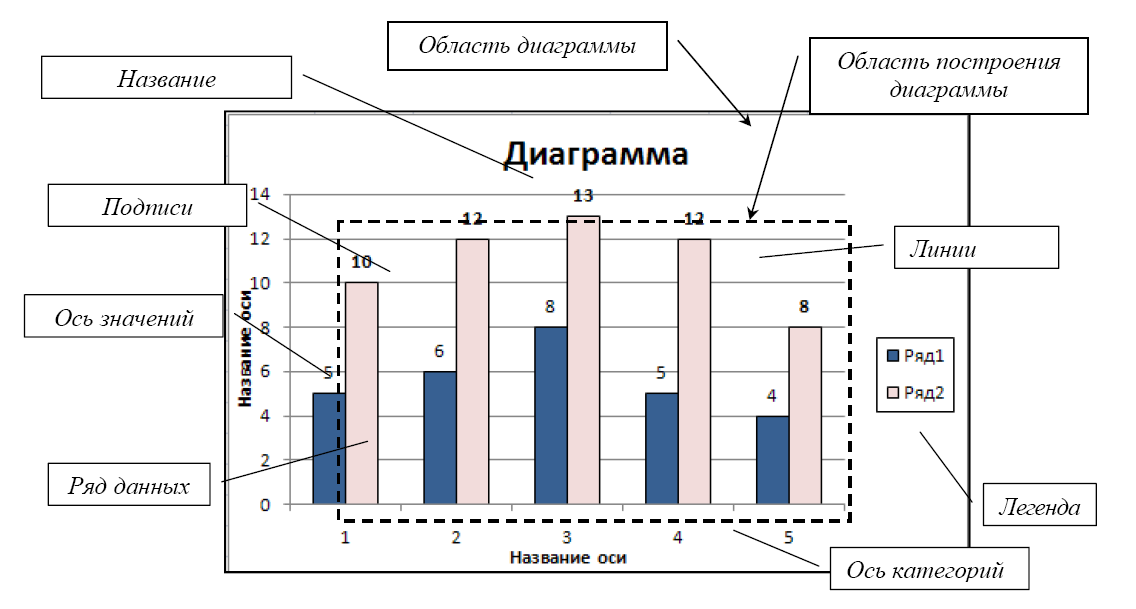
Основные элементы диаграммы показаны на рис. 12.
Область данных диаграммы − это выделенная область ячеек на листе, значения которых используются для построения диаграммы. Она может содержать данные вместе с заголовками (метками) строк и столбцов. Метки строк и столбцов используются соответственно для определения оси X и наименований групп данных – легенды.
Область числовых данных − это ячейки, которые содержат числовые данные. Последовательность однотипных данных определяется как ряд. Ряды данных могут быть заданы по строкам или по столбцам. В зависимости от выбранного метода определения рядов меняются метки по оси X.
Категории оси X − это область, содержащая имена, которые представляют собой метки, помещаемые вдоль оси X (горизонтальной оси) диаграммы. В круговой диаграмме категории оси X используются для обозначения сегментов круга.
Легенда − это область, содержащая имена, которые используются для отличия одного ряда данных от другого.
Часто именно прямоугольная область листа используется для создания диаграммы. В этом случае достаточно выделить эту область, чтобы сгенерировать диаграмму.
Рассмотрим этапы создания диаграммы.
1. Выделить нужные данные, включая заголовки столбцов и заголовки строк.
2. Выбрать команду Вставка ► Диаграммы ► Гистограмма. Можно задать другой тип диаграммы, но для отображения сравнения обычно используются гистограммы, поскольку они наиболее наглядные.
3. При нажатии кнопки Гистограмма будет предложено выбрать один из доступных типов гистограмм. После этого выбранная диаграмма будет построена на листе.
Одновременно на ленте главного меню появится контекстный инструмент Работа с диаграммами, содержащий вкладки: Конструктор, Макет и Формат. На этих вкладках расположены основные инструменты, позволяющие отформатировать и изменить диаграмму.
Диаграмма может быть изменена как с использованием кнопок соответствующих групп, так и пунктов контекстного меню.
Вкладка Конструктор состоит из групп: Тип, Данные, Макеты диаграмм, Стили диаграмм, Расположение. Основные операции, выполняемые этими инструментами: изменение типа и расположения диаграммы, ее данных и стиля.
Группа Тип предназначена для изменения типа построенной диаграммы.
В группе Данные можно выбрать новый или откорректировать выбранный диапазон данных (добавить/удалить ряды данных), поменять местами данные в строке на данные в столбце.
В группе Макеты диаграмм можно применить один из предлагаемых макетов оформления диаграмм данного типа.
Стили диаграмм позволяют применить стилевое оформление диаграммы в целом.
Вкладка Макет состоит из групп: Текущий фрагмент, Вставить, Подписи, Оси, Фон, Анализ, Свойства. Эти инструменты предназначены для добавления и настройки отдельных элементов диаграммы.
Группа Текущий фрагмент позволяет выбрать нужный элемент диаграммы и отформатировать его, либо вернуть форматирование к первоначальному виду.
Группа Вставить нужна для вставки рисунков, фигур и надписей в диаграмму.
Группа Подписи позволяет добавить и разместить на диаграмме подписи соответствующих элементов: заголовка диаграммы, названия осей, легенды, данных, таблицы данных.
С помощью группы Оси на диаграмме отображаются основные оси и линии сетки.
Вкладка Формат позволяет отформатировать отдельные элементы диаграммы.
Чтобы переместить диаграмму в другое место листа, нужно выделить ее и перетащить левой кнопкой мыши. Для перемещения диаграммы и размещения на отдельном листе нужно использовать команду Работа с диаграммами ► Конструктор ► Расположение ► Переместить диаграмму.
Задание 9. Постройте диаграмму для данных из предыдущего задания на отдельном листе. Отформатируйте диаграмму.
